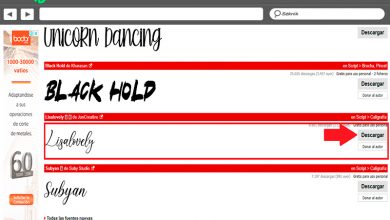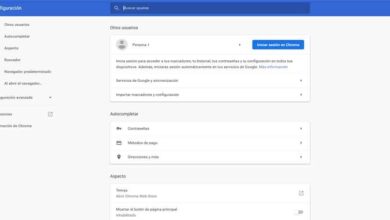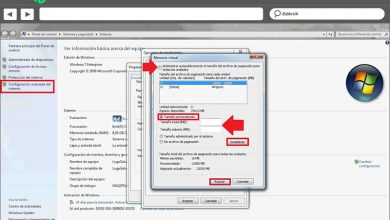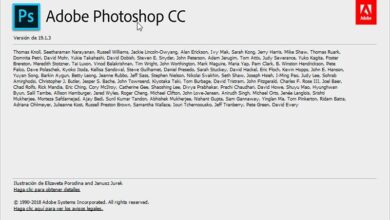Que faire si Windows 10 bloque le téléchargement d’un fichier
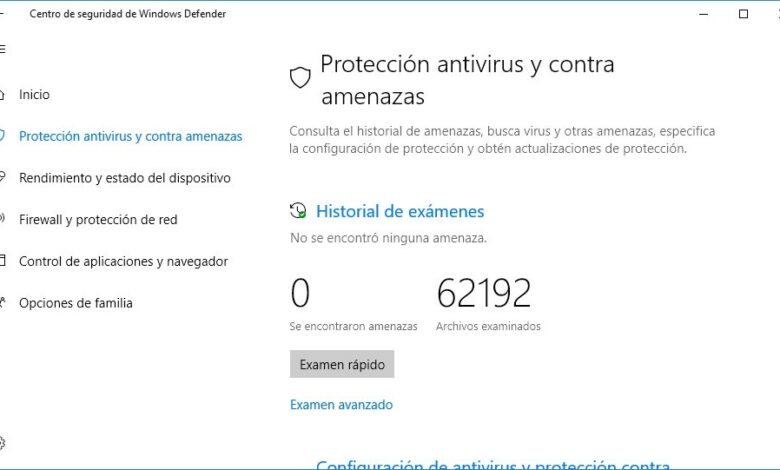
Très probablement, si vous lisez cet article, vous avez constaté que lorsque vous essayez de télécharger un fichier sur Internet , vous avez constaté que Windows 10 l’a bloqué et que vous n’avez pas pu le télécharger. Eh bien, vous n’êtes pas le seul, car de nombreux autres utilisateurs, lorsqu’ils tentent de télécharger un fichier depuis Google Chrome, Edge ou Mozilla Firefox , après la mise à jour vers Windows 10 Fall Creators Update, ont constaté que le système bloque le téléchargement. Ensuite, nous allons montrer les étapes à suivre pour essayer de trouver le problème et le résoudre.
Tout d’abord, si nous utilisons un antivirus tiers, nous devons vérifier si l’outil de sécurité bloque le téléchargement de ce fichier lorsqu’il détecte qu’il peut être infecté par un virus. Sinon, c’est probablement Windows Defender qui en bloque le téléchargement .
Étapes à suivre si Windows 10 nous empêche de télécharger un fichier
Par conséquent, la première chose que nous devons faire est d’ ouvrir le centre de sécurité Windows Defender . Pour ce faire, tapez simplement dans la zone de recherche de la barre des tâches Windows 10 Centre de sécurité Windows Defender et cliquez ou appuyez sur Entrée sur l’outil. Une fois là-bas, nous cliquons sur le menu hamburger qui apparaît en haut à gauche puis nous sélectionnons l’option Antivirus et protection contre les menaces .
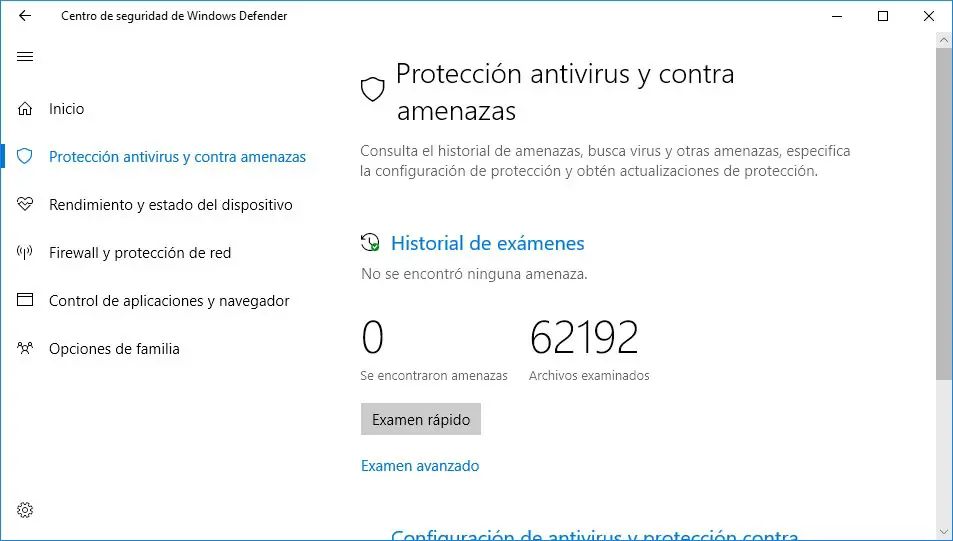
Dès que vous cliquez sur cette option, l’option Historique des examens apparaîtra dans le panneau de droite . Windows Defender nous montrera probablement qu’il n’a détecté aucune menace, cependant, le fichier que nous essayions de télécharger peut avoir été directement mis en quarantaine.
La liste des menaces mises en quarantaine se trouve juste en dessous, donc si nous allons sur cette liste, il est probable que nous y trouverons l’enregistrement que Windows Defender a détecté le fichier que nous voulons télécharger comme virus ou menace. Cependant, il n’est pas facile de le détecter, car pour chaque enregistrement, bien qu’il montre l’option pour voir les détails, le nom du fichier est affiché mais il peut afficher un nom temporaire.
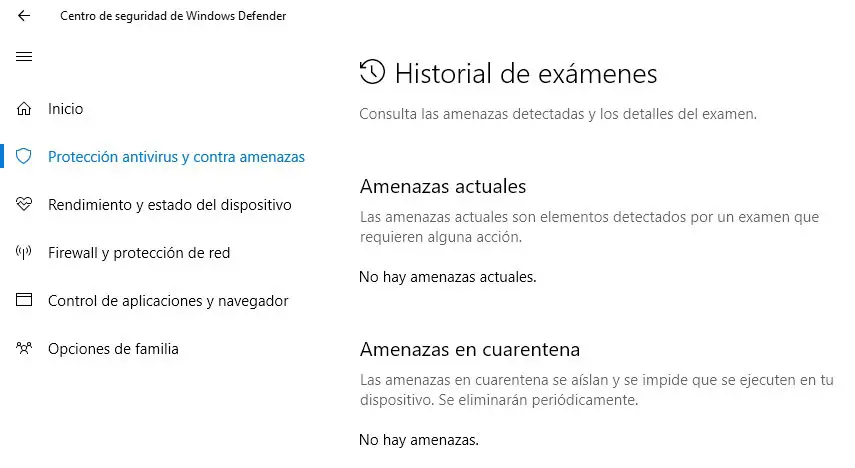
Nous pouvons donc supprimer les enregistrements des fichiers en quarantaine et essayer de télécharger à nouveau le fichier. S’il apparaît à nouveau en quarantaine, nous pouvons être sûrs que Windows Defender le bloque. Maintenant, si nous sommes sûrs qu’il s’agit d’un faux positif, ce que nous pouvons faire est de désactiver temporairement Windows Defender , de télécharger le fichier et de réactiver Windows Defender une fois que nous l’avons téléchargé sur notre disque dur.